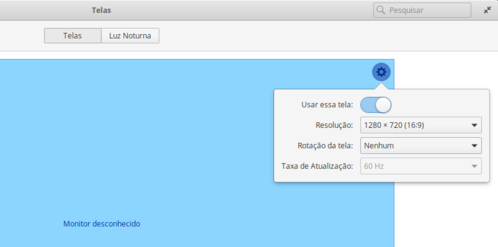Alterar resolução de tela pelo monitors.xml
Publicado por Cézar Augusto em 16/07/2020
[ Hits: 5.162 ]
Blog: https://www.cezarcampos.com.br/
Alterar resolução de tela pelo monitors.xml
As pessoas que usam um adaptador no cabo de vídeo (como eu) sofrem do mal do monitor não ser reconhecido e isso acarreta na tela com a resolução errada. Em qualquer distribuição Linux e em qualquer interface gráfica a imagem sempre vai estar errada e as pessoas têm que recorrer a métodos manuais para fixar a resolução de tela.
O Gnome e o Pantheon leem um arquivo chamado monitors.xml para definir uma resolução de tela, esse arquivo encontra-se em dois lugares:
Na pasta HOME do usuário:
/home/$USER/.config/monitors.xml
e na pasta da tela de login do sistema:
/var/lib/gdm3/.config/monitors.xml
Dependendo de qual seja a sua interface a pasta de login pode variar, se você tem um monitor que não é reconhecido então você terá que preencher esses dois arquivos a fim de resolver o problema. O formato desse arquivo é mais ou menos esse:
<configuration>
<logicalmonitor>
<x>0</x>
<y>0</y>
<scale>1</scale>
<primary>yes</primary>
<monitor>
<monitorspec>
<connector>DVI-I-0</connector>
<vendor>unknown</vendor>
<product>unknown</product>
<serial>unknown</serial>
</monitorspec>
<mode>
<width>1280</width>
<height>720</height>
<rate>59.999485015869141</rate>
</mode>
</monitor>
</logicalmonitor>
</configuration>
</monitors>
Mas calma, você não precisa ser um expert e escrever isso do zero, vamos com um passo a passo mais simples.
No Elementary OS, vá em:
Configurações do sistema -> Telas -> Configurações do monitor
defina a resolução correta do seu monitor de salve. Agora você terá o arquivo monitors.xml na sua pasta de usuário, para aplicar a mesma resolução na tela de login copie o arquivo para o diretório do sistema.
No caso do Elementary OS:
sudo cp /home/$USER/.config/monitors.xml /var/lib/lightdm/.config/
Se você estiver usando a interface Gnome, o comando é esse:
sudo cp /home/$USER/.config/monitors.xml /var/lib/gdm3/.config/
Pronto! A resolução de tela agora estará fixada tanto na tela de login quanto na sessão do usuário.
É isso.
* Testado no Debian Gnome e Elementary OS.
Problemas para instalar WoeUSB no Debian, Ubuntu e derivados [Resolvido]
Como verificar a integridade das stock ROMs da Samsung
Como lidar com strings complicadas no PHP
Monitorar arquivos abertos no SAMBA
Backup e restore das regras de ACLs
Para quem nunca entendeu direito sobre RAID via software no Linux
Recuperação de OpenRC e SysVinit em Sabayon Linux
Testando desempenho de seu Web Server com SIEGE
Muito bom. Bela estrucia.
___________________________________
Conhecimento não se Leva para o Túmulo.
Patrocínio
Destaques
Artigos
Bluefin - A nova geração de ambientes de trabalho Linux
Como atualizar sua versão estável do Debian
Cirurgia para acelerar o openSUSE em HD externo via USB
Dicas
Quer auto-organizar janelas (tiling) no seu Linux? Veja como no Plasma 6 e no Gnome
Copiando caminho atual do terminal direto para o clipboard do teclado
Script de montagem de chroot automatica
Tópicos
archlinux resolução abaixou após atualização (16)
Conselho distribuiçao brasileira (7)
Não consigo instalar distro antiga no virtualbox nem direto no hd (33)
Top 10 do mês
-

Xerxes
1° lugar - 148.401 pts -

Fábio Berbert de Paula
2° lugar - 65.115 pts -

Buckminster
3° lugar - 22.504 pts -

Alberto Federman Neto.
4° lugar - 20.493 pts -

Mauricio Ferrari
5° lugar - 19.889 pts -

edps
6° lugar - 18.180 pts -

Daniel Lara Souza
7° lugar - 17.600 pts -

Andre (pinduvoz)
8° lugar - 16.155 pts -

Alessandro de Oliveira Faria (A.K.A. CABELO)
9° lugar - 15.787 pts -

Jesuilton Montalvão
10° lugar - 14.808 pts